


在使用Win10系统复制文件的时候,有些用户可能会遇到一个故障就是复制文件时电脑卡死死机,这种情况通常表现为:文件复制进度条不动、系统响应缓慢,甚至完全崩溃,导致用户无法继续操作计算机。本文将为您提供关于此问题的详细分析、可能的原因及解决方案,帮助您解决 Windows 10 复制文件卡死 的问题。

一、教程系统环境
操作系统:Windows 10(包括家庭版、专业版、企业版、教育版等)
硬件要求:适用于所有支持 Windows 10 的计算机,包括台式机、笔记本、平板电脑等
计算机型号:任何支持 Windows 10 的机型(如联想、戴尔、惠普、华硕、苹果等)
处理器类型:支持 64 位或 32 位架构的处理器(如 Intel 或 AMD 处理器)
内存要求:至少 4 GB RAM,推荐 8 GB RAM 以上
存储设备:HDD 或 SSD 驱动器(SSD 通常更快,但也有可能发生问题)
二、为什么 Windows 10 复制文件会卡死?
Windows 10 复制文件时卡死的原因可能有很多,以下是一些常见的原因:
1、文件系统损坏:如果硬盘上的文件系统损坏,可能会导致文件复制操作异常,甚至卡死。
2、磁盘空间不足: 如果目标磁盘没有足够的空间,复制操作也会卡住。
3、文件权限问题: 某些文件或文件夹可能存在访问权限问题,导致复制操作失败或卡住。
三、解决 Windows 10 复制文件卡死的步骤
1、首先我们按下键盘上的快捷键"win+R"键打开运行窗口,输入命令:"regedit",回车打开。
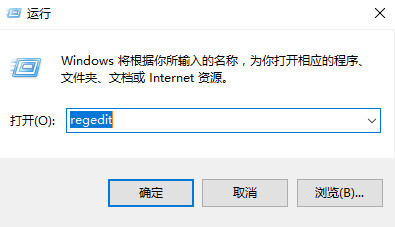
2、在打开的注册表编辑器窗口中,依次点击左侧栏中的:"HKEY_LOCAL_MACHINESYSTEMCurrentControlSetControl",右击"Control"文件夹,选择"新建"一个"项",将其命名为"StorageDevicePolicies"。
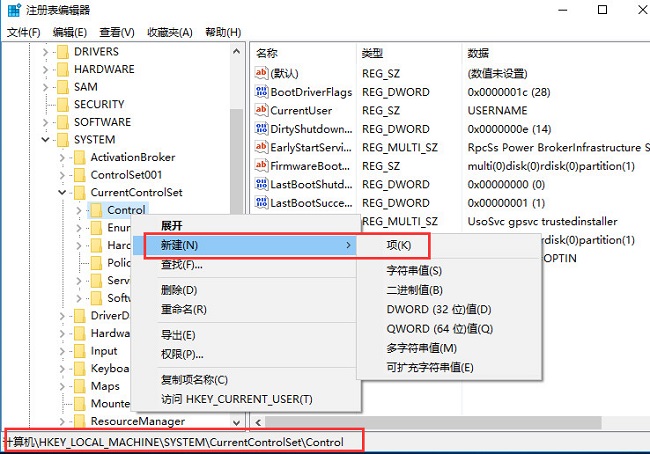
3、然后在窗口的右侧进入到"StorageDevicePolicies"项中,右击右侧空白处,选择"新建"一个"DWORD值",最后将其命名为"WriteProtect"就可以了。
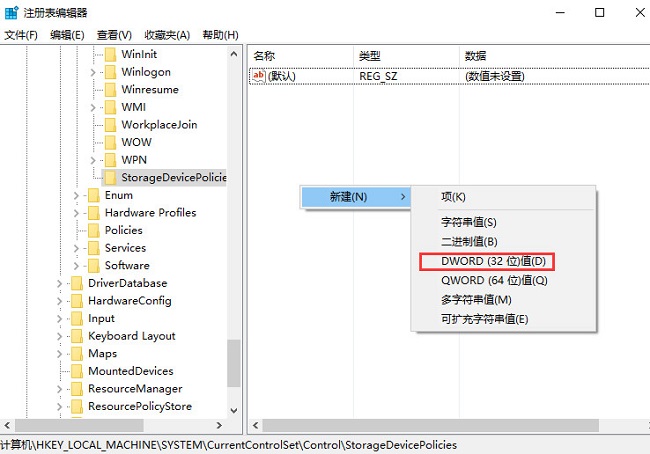
Windows 10 在文件复制时卡死的原因可能有很多,包括硬件问题、文件系统问题、操作系统设置问题等。通过逐步排查上述解决方案,您可以有效地解决文件复制卡死的问题。始终确保系统和硬件状态良好,定期备份重要数据,以防止不可预见的文件损坏或丢失。
| 留言与评论(共有 条评论) |